如何通过图片用手机找地址,如今随着科技的不断进步,我们的生活已经离不开手机,而手机中最常用的功能之一就是拍照。拍下美好瞬间的同时,我们也经常遇到一个问题:如何通过图片找到特定的地址呢?幸运的是如今的手机已经提供了解决方案。特别是在Windows10系统中,我们可以轻松地导入iPhone手机中的照片,并利用其中的地理定位功能,快速找到我们所需的地址。接下来本文将为大家介绍如何通过图片利用手机找地址,并详细说明了在Windows10系统中如何导入iPhone手机的照片。让我们一起来探索这个便捷、高效的方法吧!
win10如何导入iphone手机照片
操作方法:
1.首先用lighting数据线将iphone和windows10系统的电脑连接到一起,如下面图中所示:

2.这个时候手机上会弹出一个提示,询问你是否允许这台电脑读取手机上的文件。想要电脑正常浏览iphone上的图片。点击允许,然后手机和电脑保持正常连接即可。
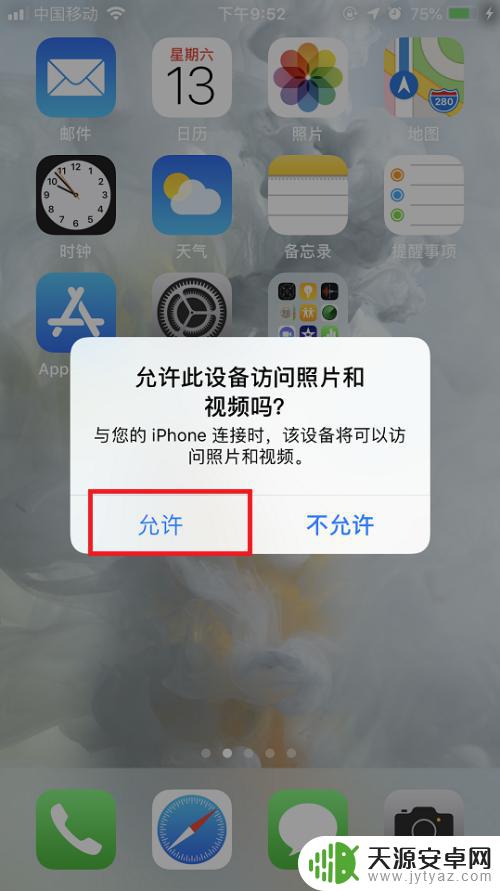
3.连接完成后,在系统桌面上点击此电脑图标,打开文件资源管理器。

4.在打开的文件资源管理器中就可以看到一个Apple iphone的图标,点击进去。

5.进去以后会看到一个硬盘的图标,双击点击进去,里面有个DCIM的文件夹。这个就是放图片的文件夹。
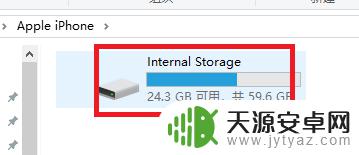

6.再点击进去,DCIM目录下还有个100APPLE的子目录。双击打开这个子目录,就能看到iphone手机里面的所有图片了。
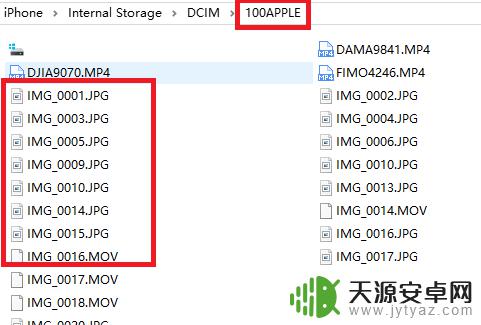
7.直接双击某个文件名称,就能用windows10上的自带图片软件打开iphone手机上的图片。如下面图中所示:
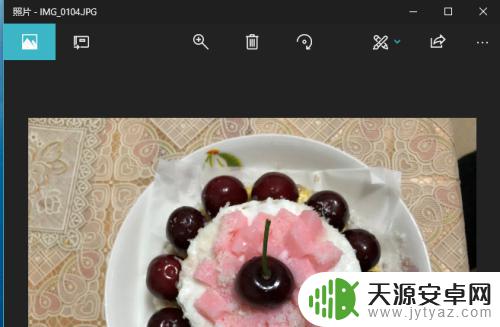
以上就是通过手机图片查找地址的方法,如果有任何疑问,请参考小编提供的步骤进行操作,希望对大家有所帮助。










